在平常的生活中,当你和朋友出去玩,但是由于旅游景点的人太多了,导致拍出来的照片中的人物背景有许多来来往往的人,从而看不出来照片的主体是谁了?这时就可以用照片虚化特效进行背景虚化,那么照片虚化特效怎么弄呢?接下来让我来告诉大家吧!

方法一:可以借助“图片转换器”来实现照片虚化的操作。
“迅捷图片转换器”不仅可以进行照片虚化,还支持图片压缩、照片修复、拼图等功能,能够很好的满足大家的多种需要,广泛地应用在生活和工作当中。
具体操作步骤如下:
步骤一:打开软件在“图片编辑”中选择“虚化”
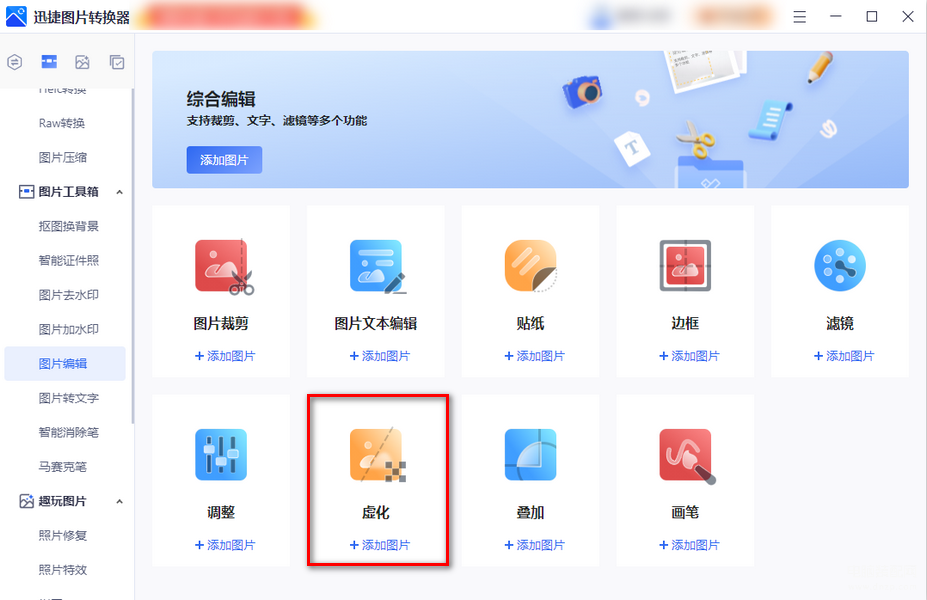
步骤二:添加图片,右边工具栏有四种虚化方式选择,有径向、镜像、线索、高斯,选择其中一个,将它放置在你要保留的地方,其它的地方系统自动智能虚化,你只需根据自己的需要选择一个虚化强度,最后保存即可。
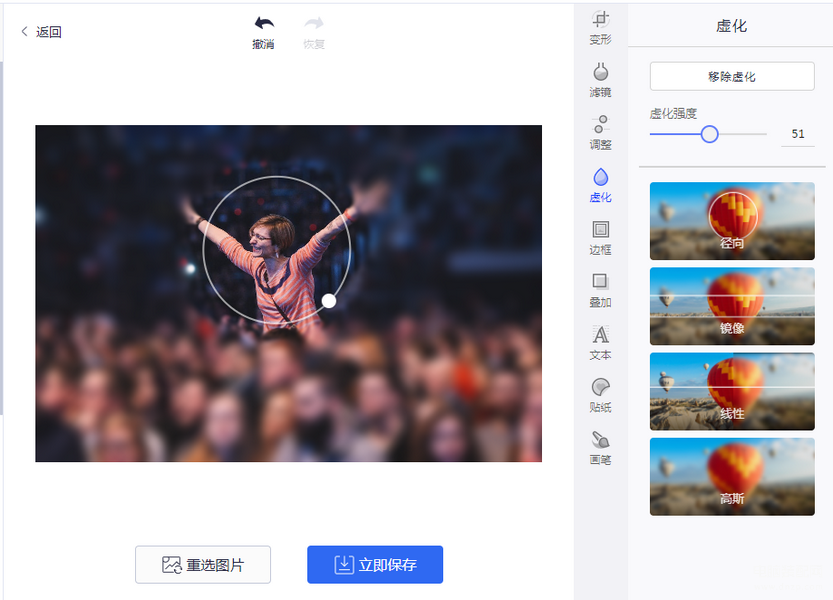
该软件不仅有照片虚化的功能,它还是一款主打图片转换的软件,支持一百多种图片格式之间一键互换,成功率高且转换速度快,支持批量转换,让你减少了许多不必要的时间,很好的满足大家生活中的各种需求,感兴趣的赶紧下载看看吧!
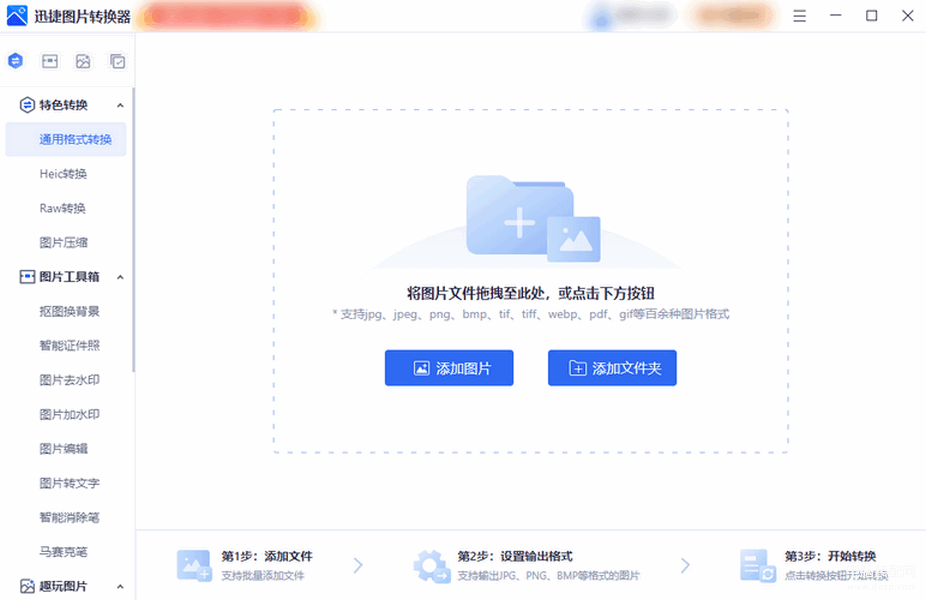
方法二:可以借助手机的“图库”来实现照片虚化的操作。
这是手机自带图库编辑工具,不同手机的图库编辑工具可能会不一样,我的它可以实现照片虚化的操作,但是部分手机的编辑功能是不支持的,所以可以去看看自己的“图库”是否有这个编辑工具。
具体操作步骤如下:
打开图库,选择照片,点击下方“编辑”,接着进入编辑页面,选择“更多”再点击“虚化”,最后保存即可。
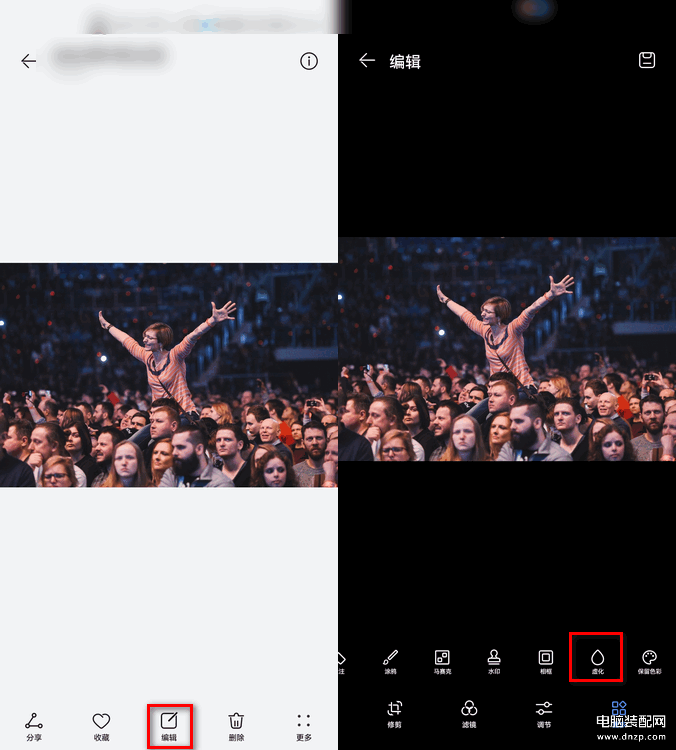
方法三:可以借助“PS”来实现照片虚化的操作。
它也可以进行换发型的操作,但是由于它复杂地操作,让很多人都不敢尝试。
具体操作步骤如下:
步骤一:用PS打开照片,复制一个图层,然后在左边工具栏选择“矩形选框”工具,框出你要保留原来清晰度的位置。
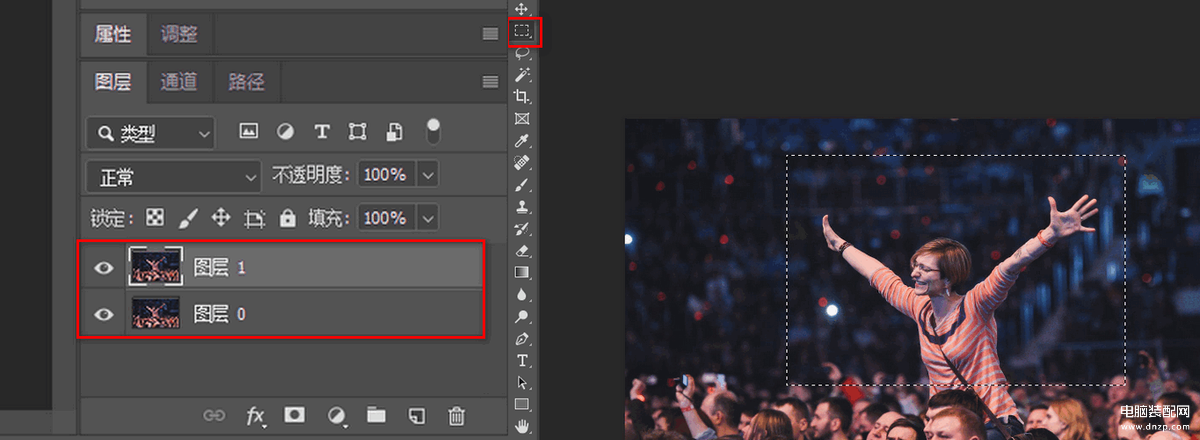
步骤二:框出后在上方的“选择”中选择反向,接着点击“滤镜”选择模糊中的“高斯模糊”,再调整模糊半径,最后保存为JPG即可。
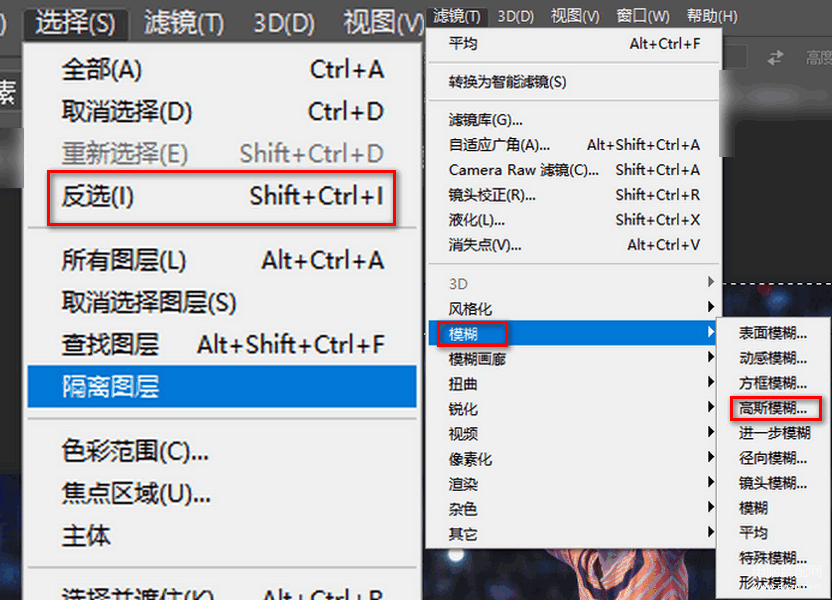
以上就是今天的分享了,看完你是否知道照片虚化特效怎么弄了吗?我比较推荐大家使用第一款,因为它除了可以智能虚化以外,还有其它许多的功能,在平常的生活或工作中能够帮助到大家。如果觉得还不错的话,可以分享给自己身边的小伙伴。








